win7原版系统安装如何操作
- 分类:Win7 教程 回答于: 2021年06月14日 11:58:00
windows7系统有多种版本,每个人的使用习惯和需求不同安装的版本也不同,这里主要为大家介绍win7原版系统如何操作。
1、使用解压工具把win7原版镜像文件解压到C盘之外的分区,比如D盘。然后打开文件夹点击setup.exe。
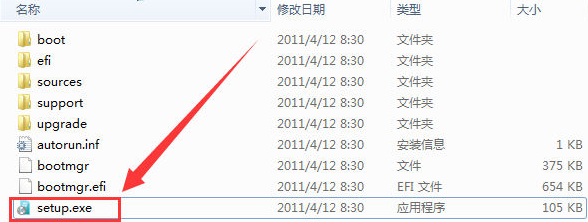
2、出现安装向导,点击“现在安装”。

3、选择“不获取最新安装更新”。
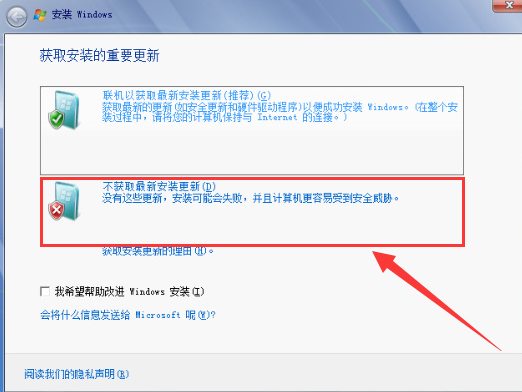
4、这里选择接受条款即可。
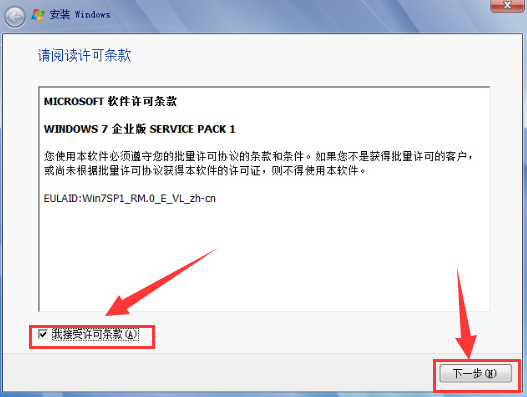
5、安装类型选择 “自定义(高级)”。
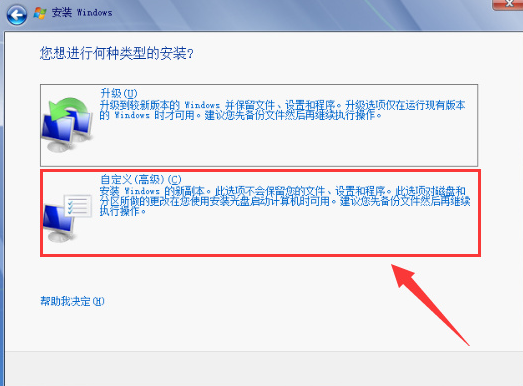
6、选择安装系统的硬盘(一般为C盘)。
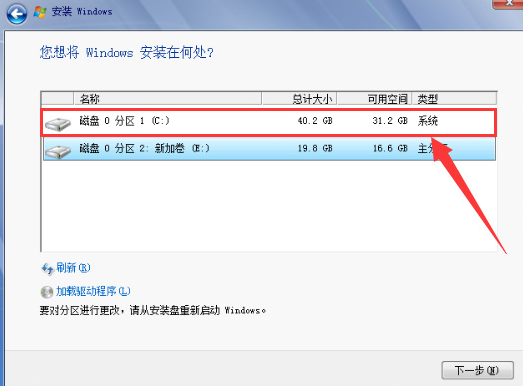
7、开始执行win7系统的安装 , 期间计算机会自动重启多次,可能需要一些时间。
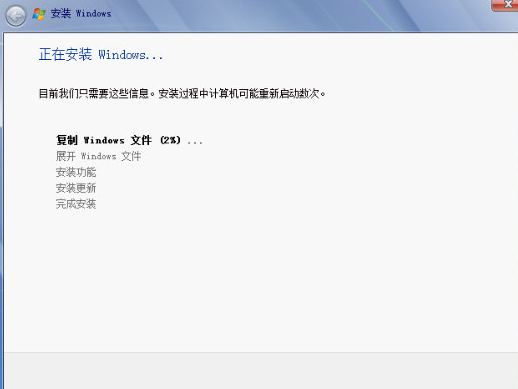
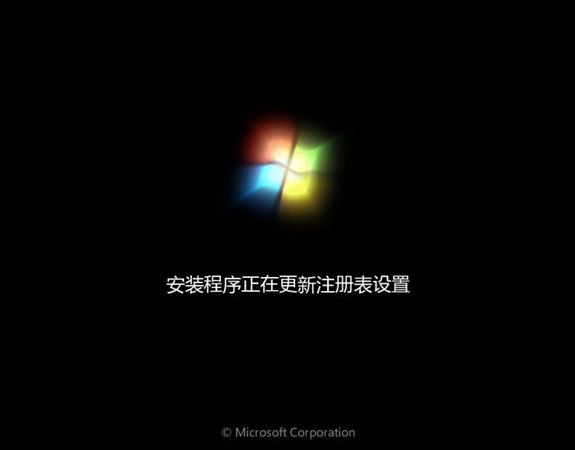
8、完成上述一系列设置后,系统安装完成可以开始使用了。
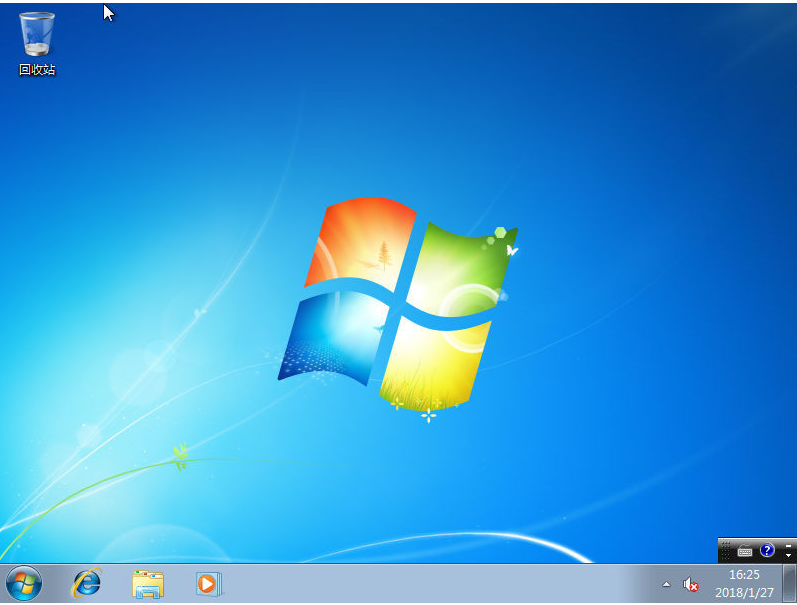
以上就是和大家讲的win7原版系统的安装步骤了,大家如果想要安装原版win7不知道怎么安装的话可以参考上述方法。
 有用
71
有用
71


 小白系统
小白系统


 1000
1000 1000
1000 1000
1000 1000
1000 1000
1000 1000
1000 1000
1000 1000
1000 1000
1000 1000
1000猜您喜欢
- Win7刻盘软件怎么刻录光盘?..2023/01/01
- 小白三步装机win7系统步骤教程详细解..2021/05/13
- Win7分辨率调整方法2024/01/30
- 一键Ghost windows7 系统企业版激活工..2017/06/15
- 戴尔电脑重装系统步骤win7:图文详解让..2024/10/07
- 重装系统win7详细教程2019/08/27
相关推荐
- 小编教你win7运行在哪2017/10/30
- IE修复专家_小编教你IE浏览器修复专家..2017/12/01
- 小编教你电脑怎么格式化硬盘..2018/12/05
- 安装电脑系统教程win7视频步骤有那些..2023/01/23
- Win7操作系统下载,稳定可靠的系统选择..2024/01/31
- Win7正版激活:轻松激活您的Windows 7操..2024/03/14




















 关注微信公众号
关注微信公众号





